第1章 CentOS安装
一、安装说明
1.1 CentOS介绍
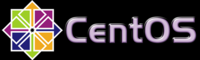
CentOS(Community Enterprise Operating System,中文意思是:社区企业操作系统)是Linux发行版之一,它是来自于Red Hat Enterprise Linux依照开放源代码规定释出的源代码所编译而成。由于出自同样的源代码,因此有些要求高度稳定性的服务器以CentOS替代商业版的Red Hat Enterprise Linux使用。两者的不同,在于CentOS并不包含封闭源代码软件.
版本列表
|
版本 |
平台 |
RHEL 版本 |
发布日期 |
RHEL 发布日期 |
|
2 |
i386 |
2.1 |
2004.05.14 |
2002.05.17 |
|
3.1 |
i386,x86_64,ia64,s390,s390x |
3 |
2004.03.19 |
2003.10.23 |
|
3.4 - Server CD |
i386,x86_64,ia64,s390,s390x |
3.4 |
2005.01.23 |
- |
|
3.7 |
i386,x86_64,ia64,s390,s390x |
3.7 |
2006.04.11 |
- |
|
3.8 |
i386,x86_64 |
3.8 |
2006.08.25 |
2006.07.20 |
|
3.9 |
i386,x86_64,ia64,s390,s390x |
3.9 |
2007.07.26 |
2007.06.15 |
|
4.0 |
i386,x86_64,various |
4 |
2005.03.09 |
2005.02.14 |
|
4.6 |
i386,x86_64,ia64,alpha,s390,s390x,ppc (beta),sparc (beta) |
4.6 |
2007.12.16 |
2007.11.16 |
|
4.7 |
i386,x86_64,ia64,alpha,s390,s390x |
4.7 |
2008.09.13 |
2008.07.24 |
|
4.7 - Server CD |
i386,x86_64,ia64,alpha,s390,s390x |
4.7 |
2008.10.17 |
- |
|
4.8 |
i386,x86-64,ia64,alpha,s390,s390x |
4.8 |
2009.08.21 |
2009.05.18 |
|
4.9 |
i386,x86-64,ia64,alpha,s390,s390x |
4.9 |
2011.03.02 |
2011.02.16 |
|
5.0 |
i386,x86_64 |
5 |
2007.04.12 |
2007.03.14 |
|
5.1 |
i386,x86_64 |
5.1 |
2007.12.02 |
2007.11.07 |
|
5.1 - LiveCD |
i386 |
5.1 |
2008.02.18 |
- |
|
5.2 |
i386,x86_64 |
5.2 |
2008.06.24 |
2008.05.21 |
|
5.2 - LiveCD |
i386 |
5.2 |
2008.07.17 |
- |
|
5.3 |
i386,x86_64 |
5.3 |
2009.03.31 |
2009.01.20 |
|
5.3 - Live CD |
i386 |
5.3 |
2009.05.27 |
- |
|
5.4 |
i386,x86_64 |
5.4 |
2009.10.21 |
2009.09.02 |
|
5.5 |
i386,x86_64 |
5.5 |
2010.05.14 |
2010.03.31 |
|
5.5 - LiveCD |
i386,x86-64 |
5.5 |
2010.05.14 |
- |
|
5.6 |
i386,x86-64 |
5.6 |
2011.04.07 |
2011.01.13 |
|
5.7 |
i386,x86-64 |
5.7 |
2011.09.14 |
- |
|
5.8 |
i386,x86-64 |
5.8 |
2012.03.07 |
|
| 5.9 | i386,x86-64 | 5.9 | 2013.01.17 | 2013.01.07 |
| 5.10 | i386,x86-64 | 5.10 | 2013.10.19 | 2013.10.01 |
| 5.11 | i386,x86-64 | 5.11 | 2014.09.30 | 2014.09.16 |
|
6.0 |
i386,x86-64 |
6 |
2011.07.04 |
2010-11-10 |
|
6.1 |
i386,x86-64 |
6.1 |
2011.12.10 |
2011-05-19 |
|
6.2 |
i386,x86-64 |
6.2 |
2011.12.20 |
2011-12-06 |
|
6.3 |
i386,x86-64 |
6.3 |
2012.07.10 |
2012.06.21 |
| 6.4 | i386,x86-64 | 6.4 | 2013.03.08 | 2013.02.21 |
| 6.5 | i386,x86_64 | 6.5 | 2013.12.01 | 2013.11.21 |
| 6.6 | i386,x86_64 | 6.6 | 2014.10.27 | 2014.10.28 |
| 7.0 | x86_64,armv7hl | 7.0 | 2014.07.07 | 2014.06.11 |
| 7.1 | x86_64 | 7.1 | 2015.03.31 | 2015.03.05 |
| 7.2 | x86_64 | 7.2 | 2015.12.15 | 2015.12.15 |
| 7.3 | x86_64 | 7.3 | 2016.12.12 | 2016.11.03 |
1.2 CentOS下载
以CentOS 6.4为例
32位下载地址:http://mirror.centos.org/centos/6.4/isos/i386/CentOS-6.4-i386-bin-DVD1to2.torrent
64位下载地址:http://mirror.centos.org/centos/6.4/isos/x86_64/CentOS-6.4-x86_64-bin-DVD1to2.torrent
1.3 安装说明
1、CentOS 6.4系统镜像有两个,安装系统只用到第一个镜像即CentOS-6.4-i386-bin-DVD1.iso(32位)或者CentOS-6.4-x86_64-bin-DVD1.iso(64位),第二个镜像是系统自带软件安装包;
2、安装CentOS 6.4系统的计算机内存必须等于或者大于628M(最小内存628M),才能启用图形安装模式;
3、CentOS 6.4文本安装模式不支持自定义分区,建议使用图形安装模式安装;
4、CentOS 6.4的系统安装方式分为:图形安装模式和文本安装模式;
5、CentOS 6.4的系统运行方式分为:带图形界面、可以用鼠标操作的图形化方式和不带图形界面、直接用命令行操作的文本方式(具体的系统运行方式,可以在系统安装的过程中自定义选择)
二、开始安装
1.用系统安装盘成功引导成功之后之后,出现如下界面

Install or upgrade an existing system 安装或升级现有的系统
install system with basic video driver 安装过程中采用 基本的显卡驱动
Rescue installed system 进入系统修复模式
Boot from local drive 退出安装从硬盘启动
Memory test 内存检测
这里选择第一项,安装或升级现有的系统
2.系统检测和挂载相关的设备和文件
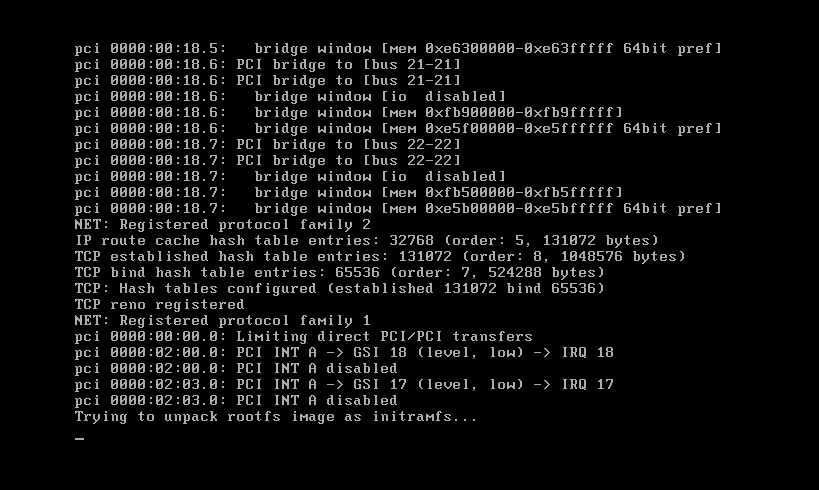
3.选择“Skip”直接跳过,如果点击“OK”系统会开始检测你电脑的媒介是否正常,需要花点时间
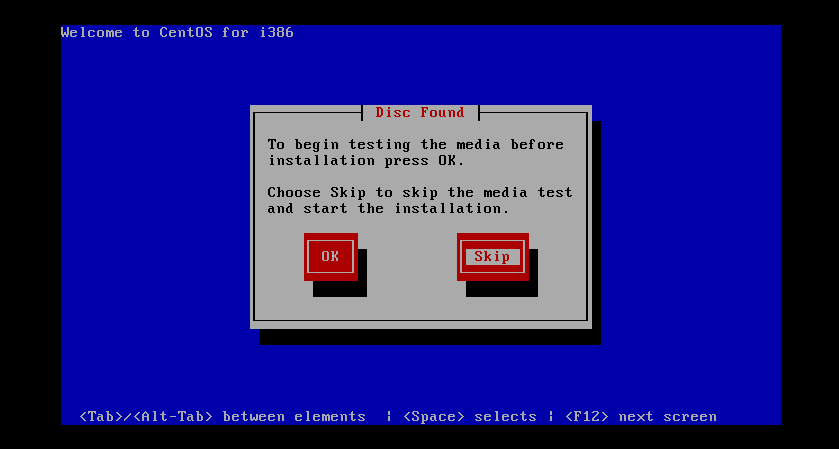
4.点击“Next”
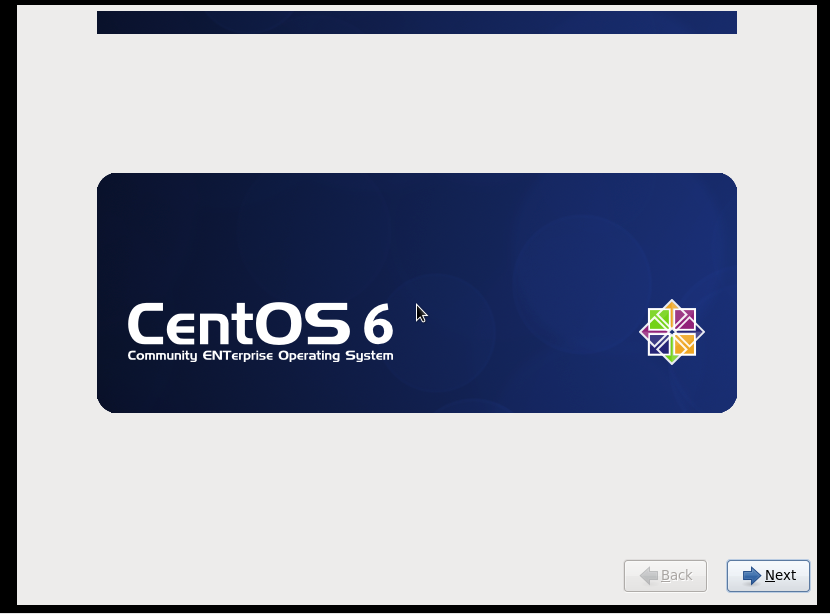
5.选择系统安装过程中所使用的语言,我这里就选择English了,点击“Next”进入下一步
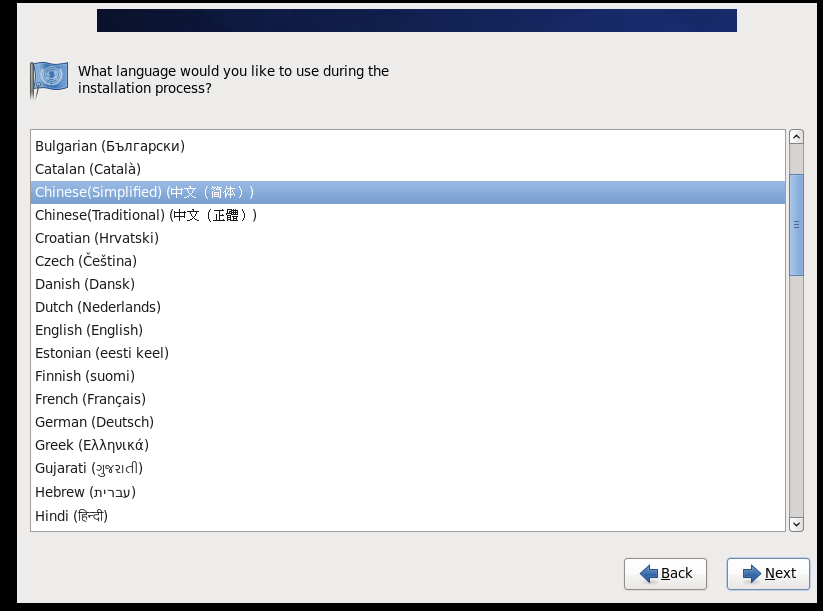
6.这一步是选择键盘的种类,我这里选择了默认的U.S.English,点击“Next”进入下一步
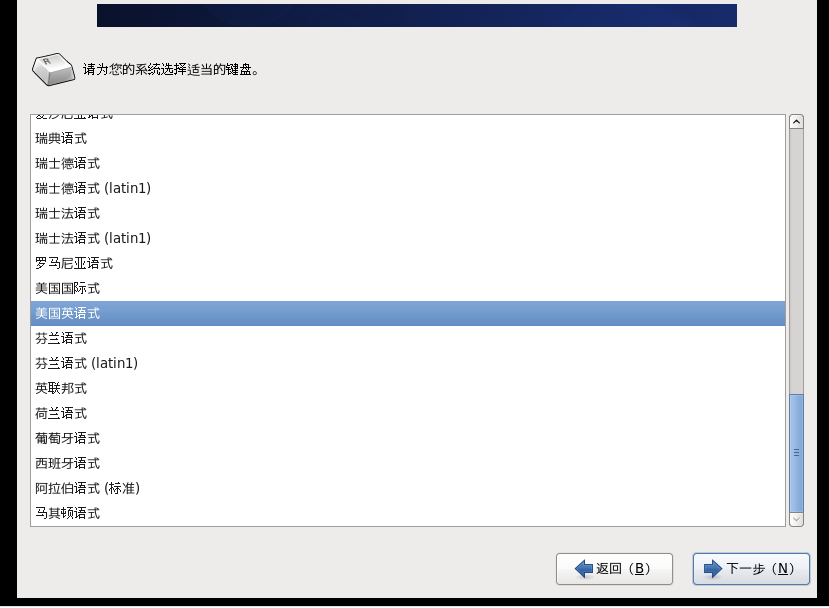
7.这一步是选择硬盘驱动器的类型,一般选择“Basic Storage Device”(基础存储设备),“Speciallzed Storage Dvices”是供类似SANs所使用的。点击“Next”进入下一步
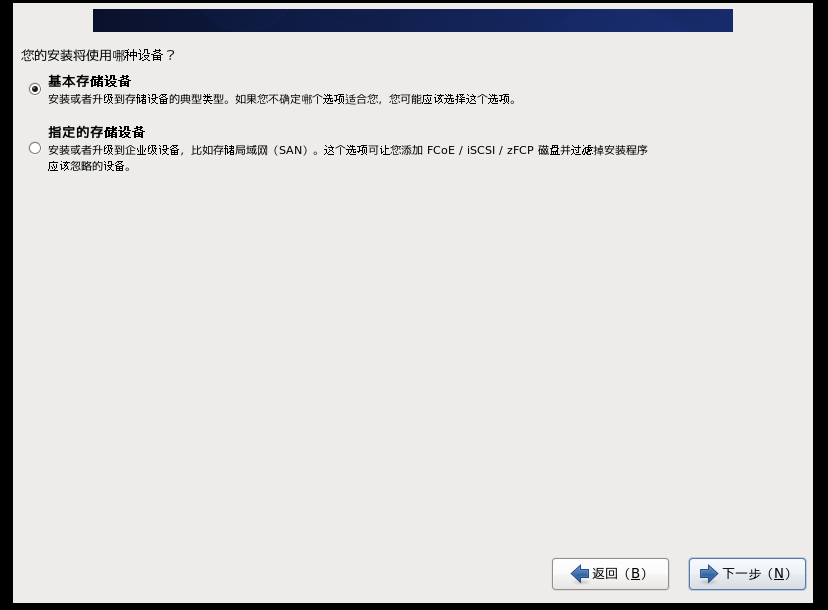
8.这一步是让你选择是否删出虚拟硬盘里的数据,我们是空白盘所以选择“Yes,discard any data”(删除所有数据),点击“Next”进入下一步。
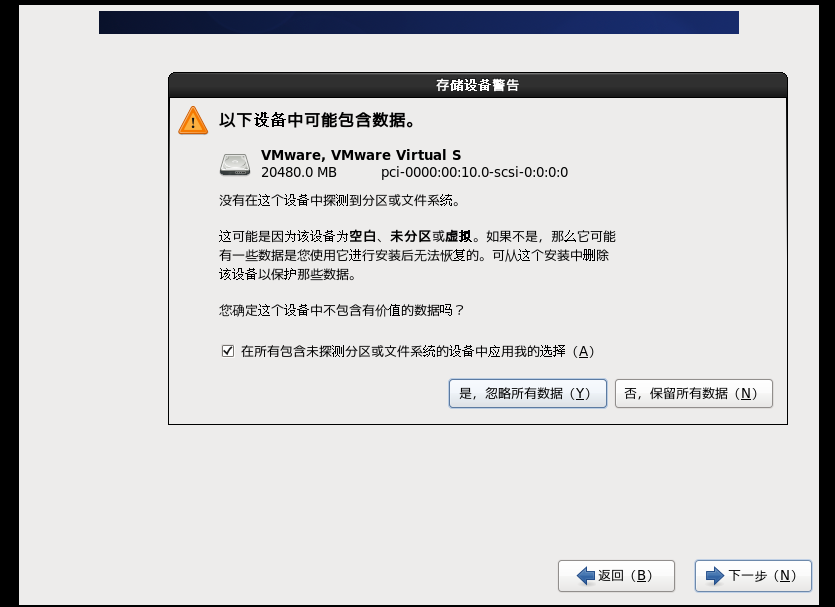
9.这一步是配置计算机名和网络参数的,填上自己喜欢的计算机名,然后点击“Configure Network”配置网络参数。
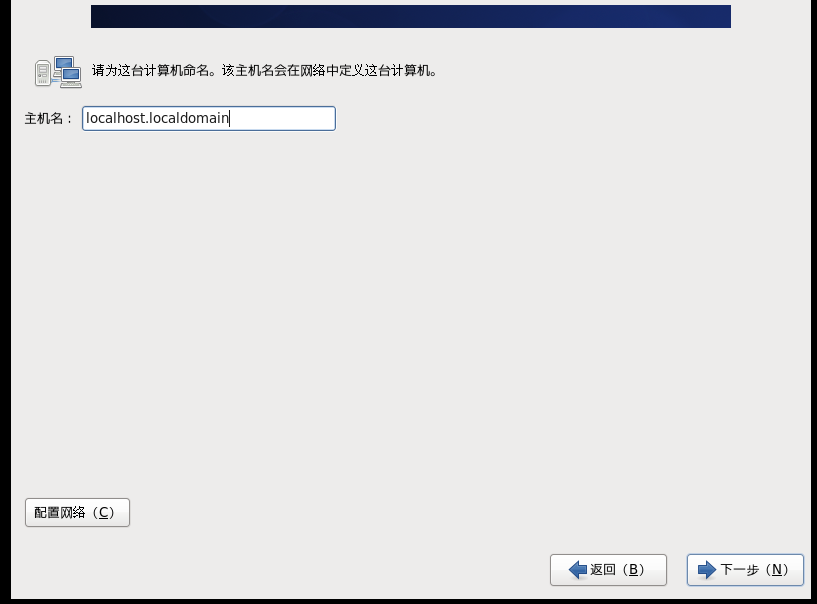
10 .配置网络
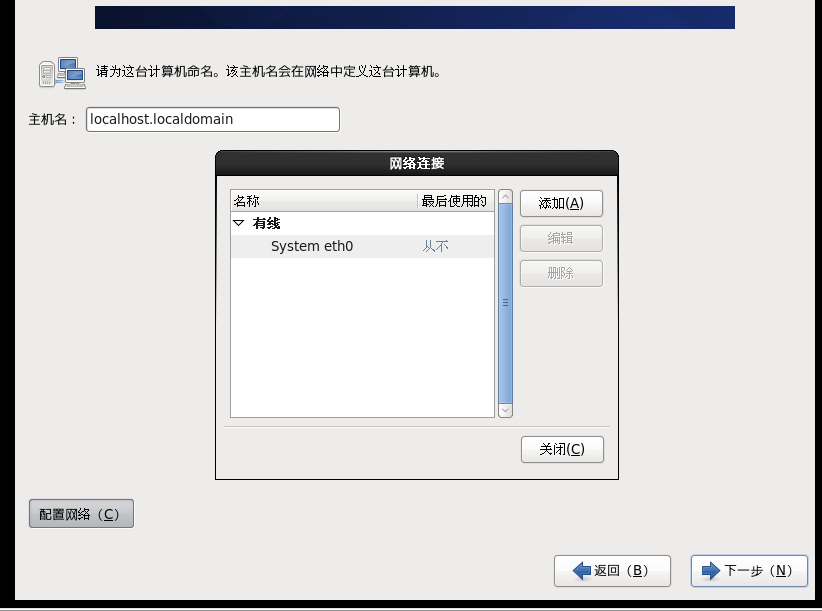
选中“System eth0”点击“Edit”进入网卡的编辑,点击自动连接,选择IP4的配置
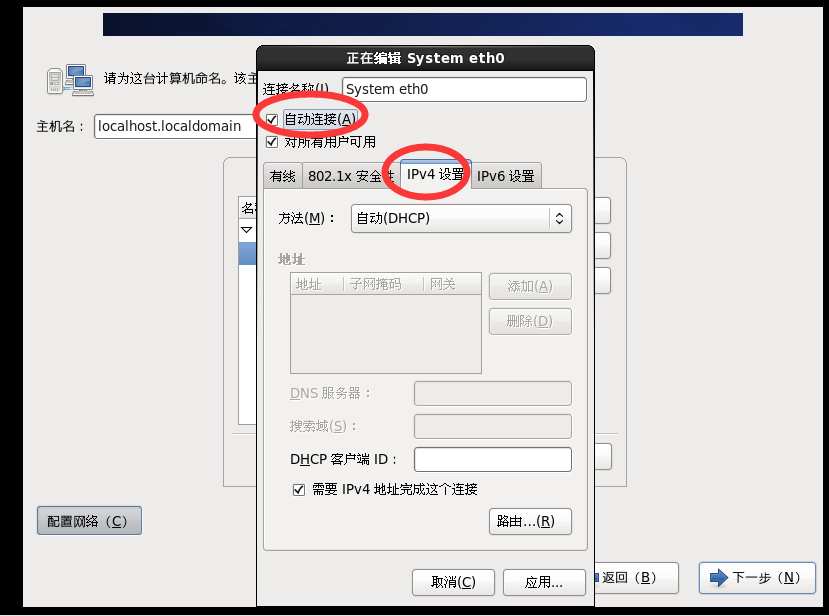
我选择的是“Manual”即手动配置,如果你的网络里有DHCP服务器,可以使用DHCP的方式,然后点击右边的“Add”按钮,添加参数。
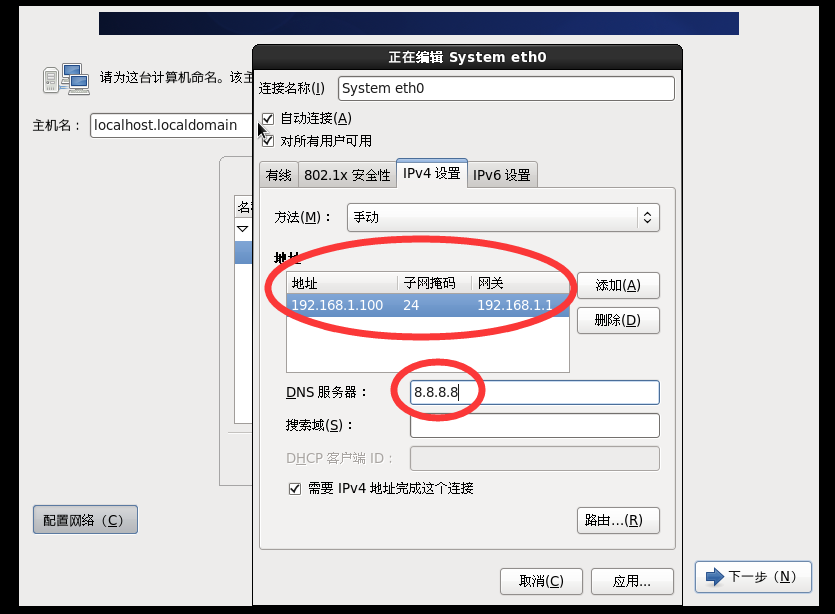
完成之后点击“Apply”继续,再点击“Close”,之后点击“Next”进入下一步
11.选择系统的时区,如图所示选择即可。点击“Next”进入下一步
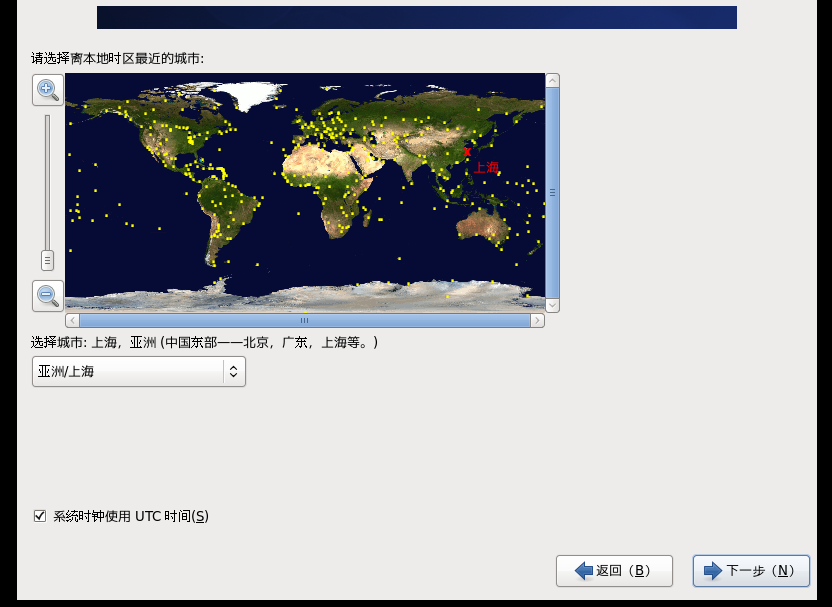
12.配置root账户的密码的,如果是服务器安装需要配置复杂一点的密码,如果是用来做学习测试之用,那么密码随意了,至少要6位,如果密码太简单系统会提示的
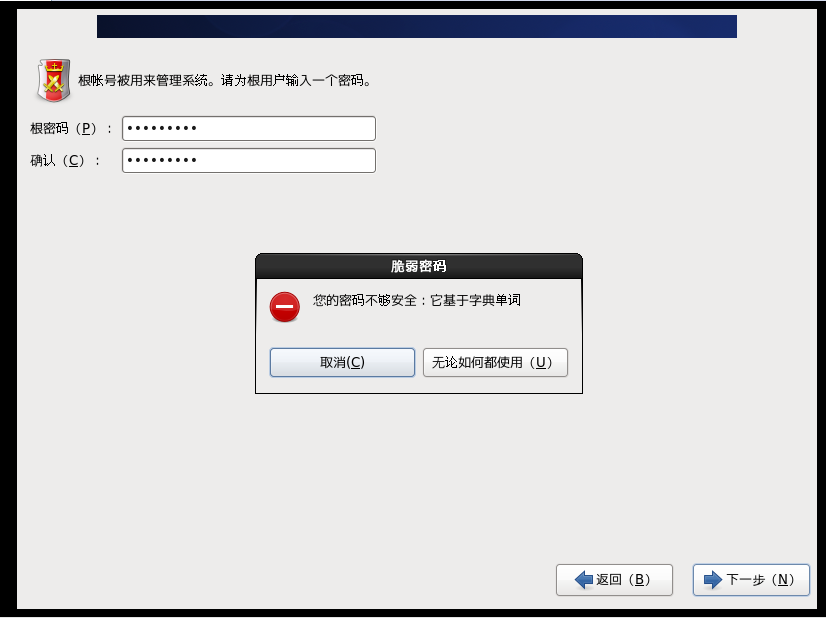
13.分区
Use All Space 使用全部的空间
Replace Existing Linux System 替换现有的Linux系统
Shrink Current System 缩减当前的系统空间
Use Free Space 使用未使用的空间
Create Custom Layout 自定义分区
这里我们选择Create Custom Layout自定义分区,点击“Next”进入下一步
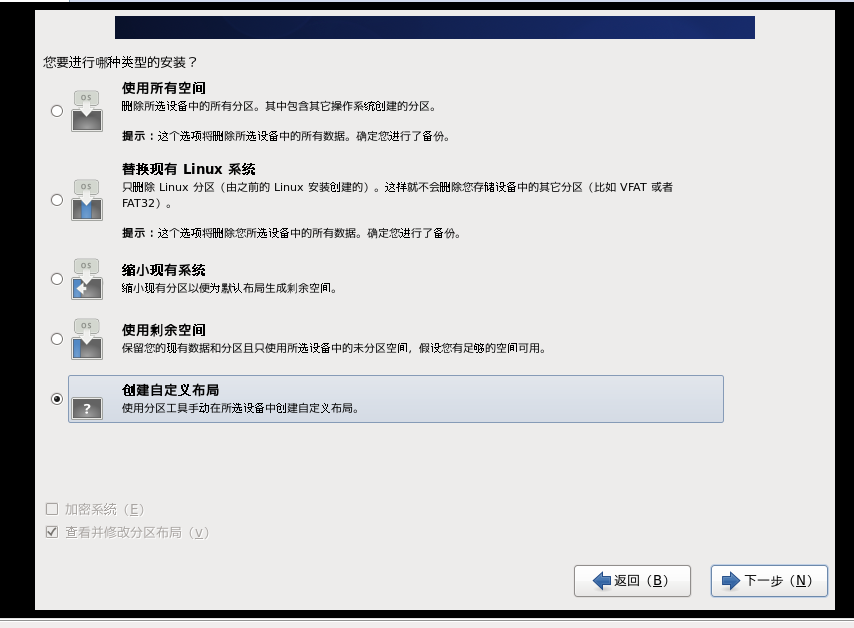
这一步是分区,是安装系统最重要的部分之一了,理论上来说如果你的内存够大只分一个“/”即根分区就好了,学习测试机我们这里分两个区:“/”和“Swap”
Swap就是虚拟内存,虚拟机里的虚拟内存。如果是做服务器的,就要分好几个区了:“/boot”(存放启动相关文件的分区)大概100M就够了,“/usr”(程序安装的分区)
我一般分10G,“/var”、“/home”视情况而定,也可自定,比如“/test”。“Swap”的设定视你服务器的内存而定。选择底下的“Create”按钮来创建分区:
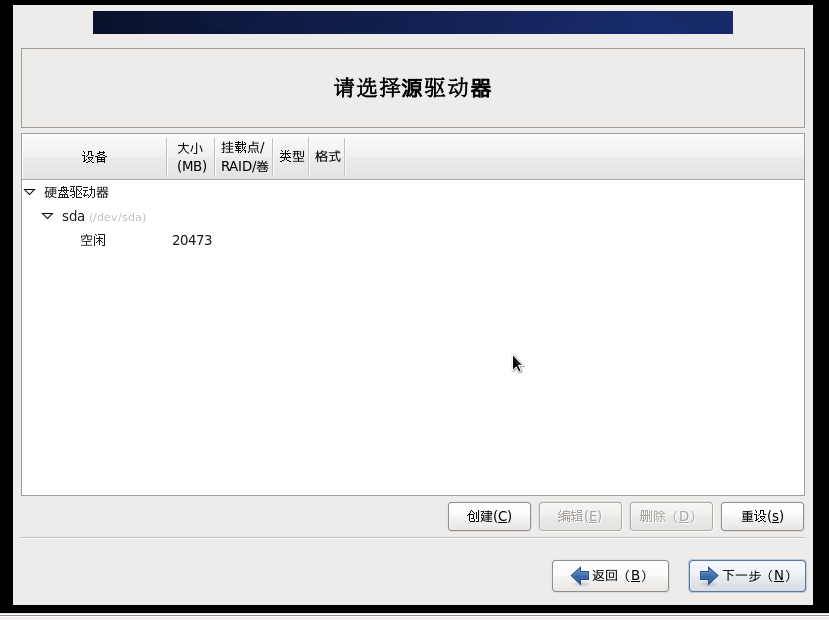
Standard Partition 标准的分区模式
RAID Partition 磁盘阵列分区,这里是软件磁盘阵列
LVM Physical Volume LVM物理卷,这是LVM的分区模式
我们选择“Standard Partition”点击“Create”
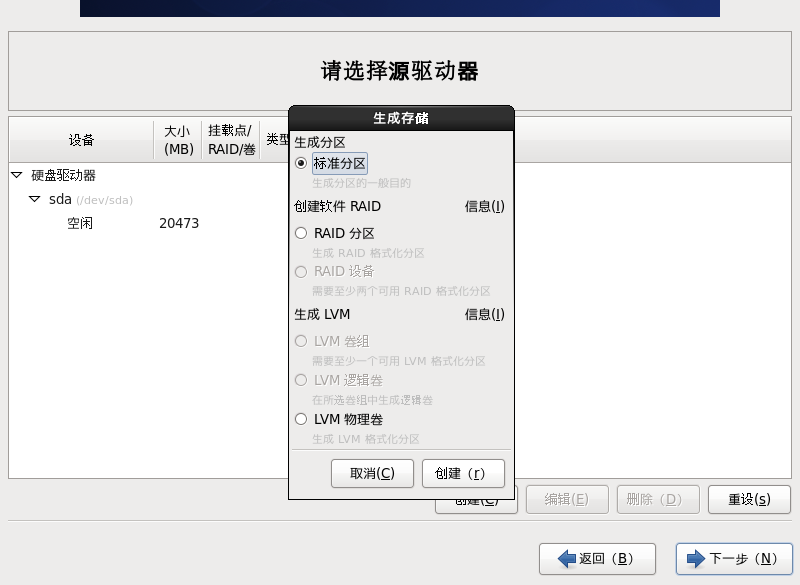
Mount Point 挂载点
File System Type 文件系统类型,相当于Windows下的NTFS或者FAT32的一种分区格式,我们选择最新的ext4
Size 大小
Fixed size 固定大小
Fill all space up to 指定空间大小
Fill to maximum allowable size 使用全部可用空间
Force to be a primary partition 强制转化为主分区
Encrypt 加密
下面是分区步骤:
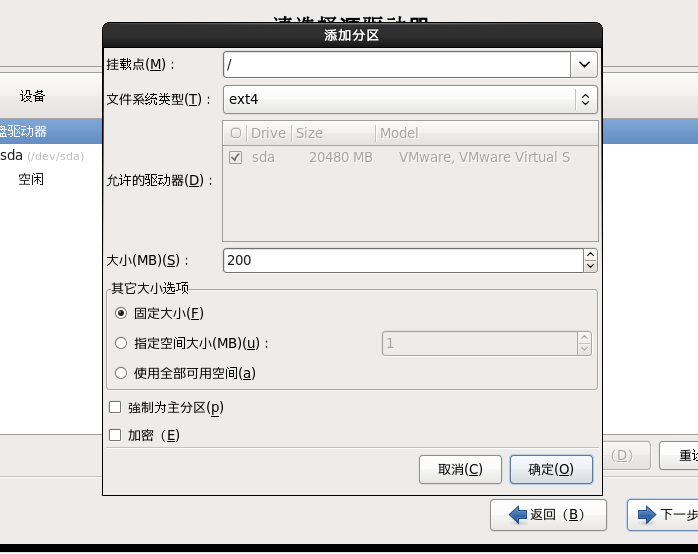
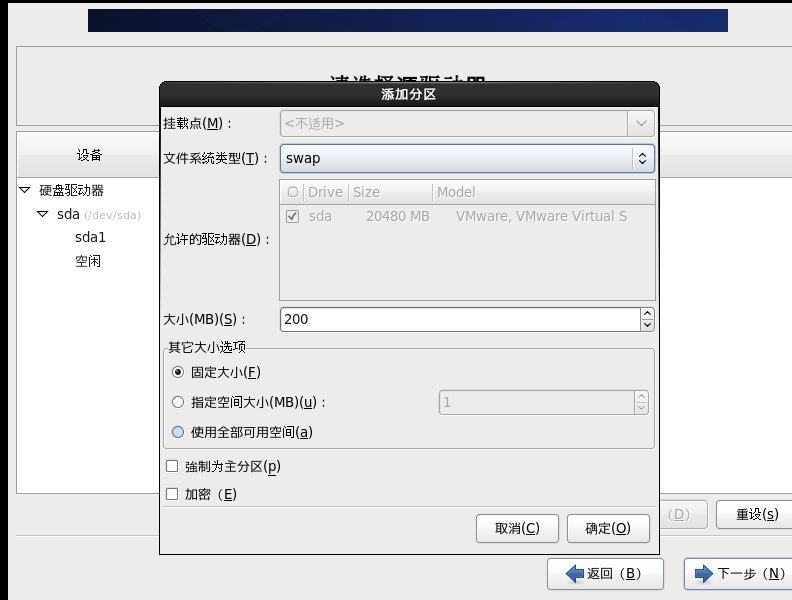
这里,我只分两个区,最后如下图所示(分区大小自行调整):
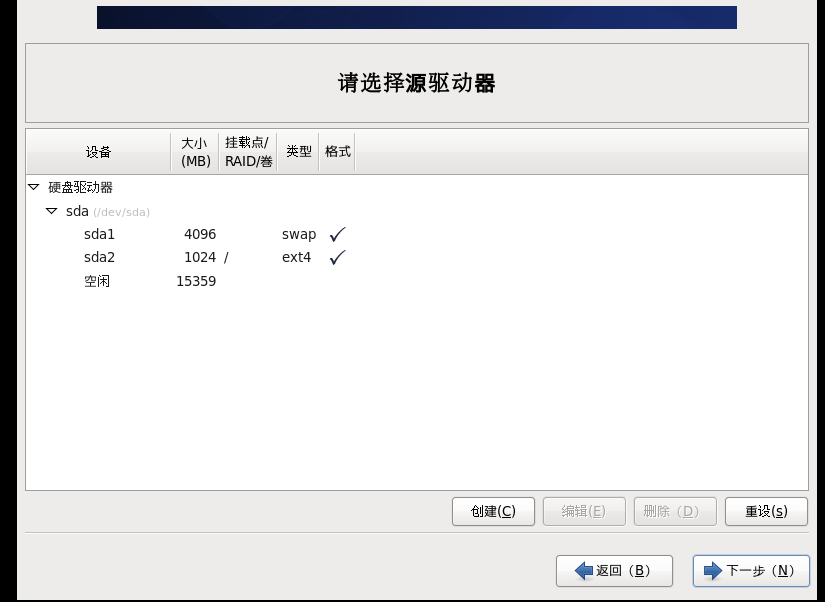
点击“Next,选择“Write changes to disk”(写入硬盘)
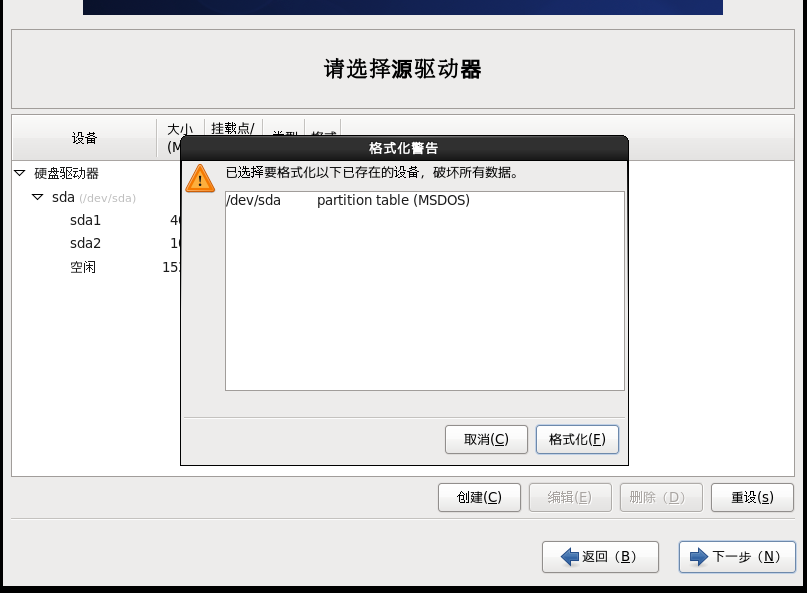
14.选择系统的启动程序安装的位置,我们默认即可,Next
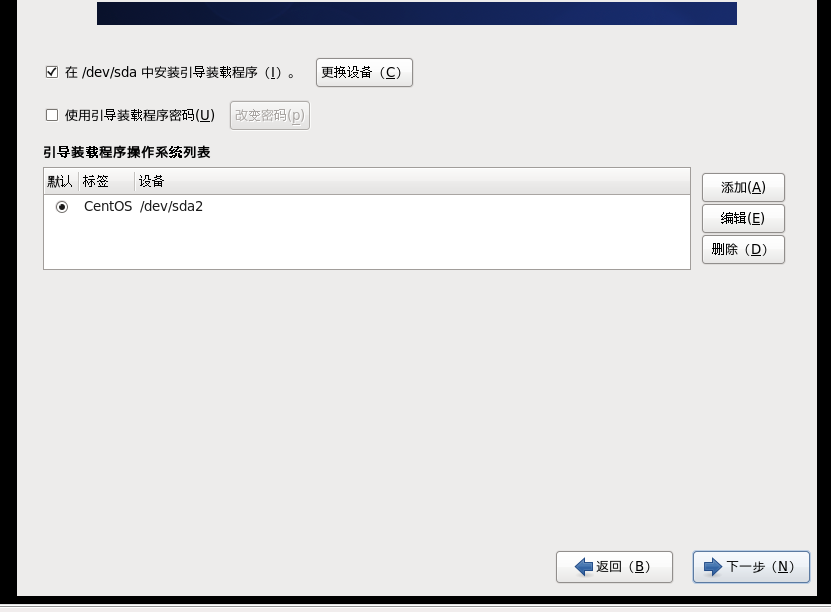
15.是选择机子是做什么用的,有Desktop,web server等等,选择一种,系统会自动给你安装上一些需要的软件,我这里选择Minimal,然后选择底下
的Customize now自定义安装的组件。Next
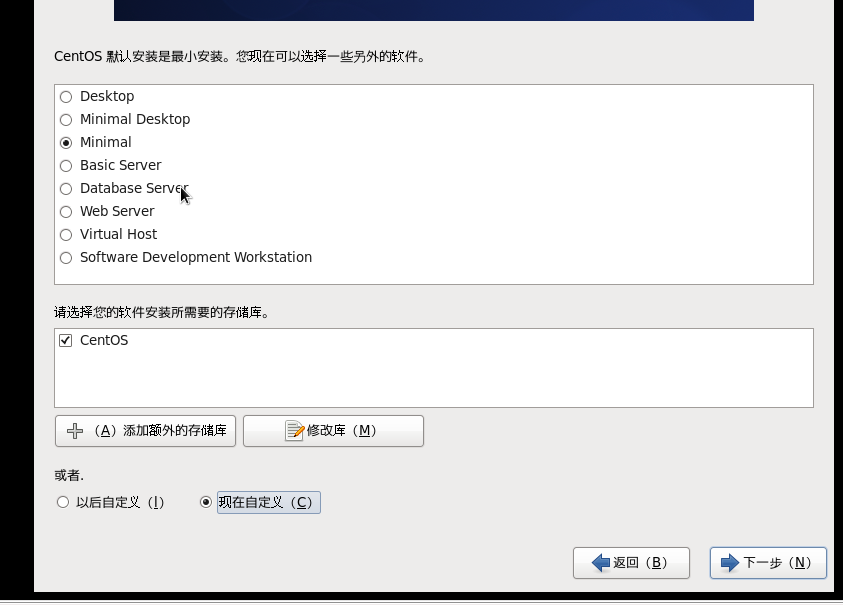
16.根据个人喜好选择安装的软件,这里我就不选了,通常我们安装完成系统后,再手动安装应用软件
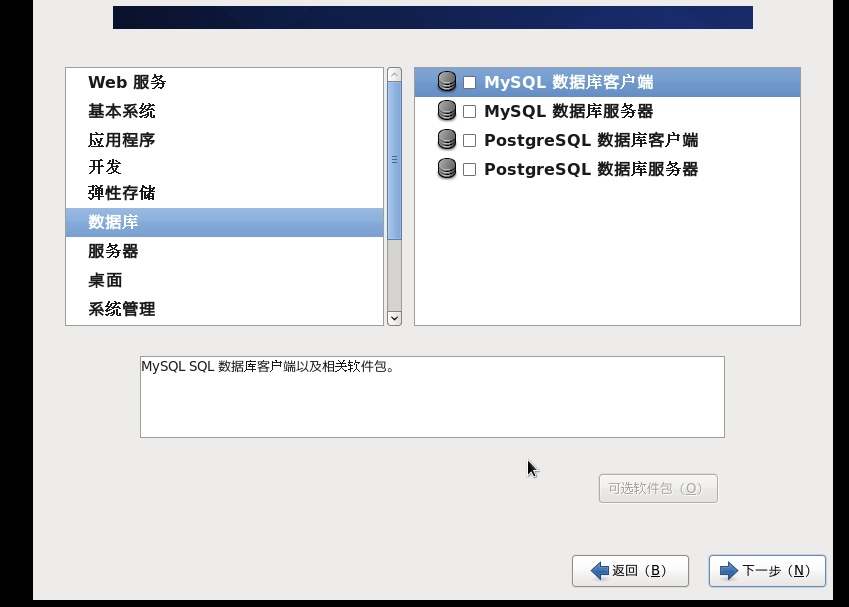
17.等待安装完成
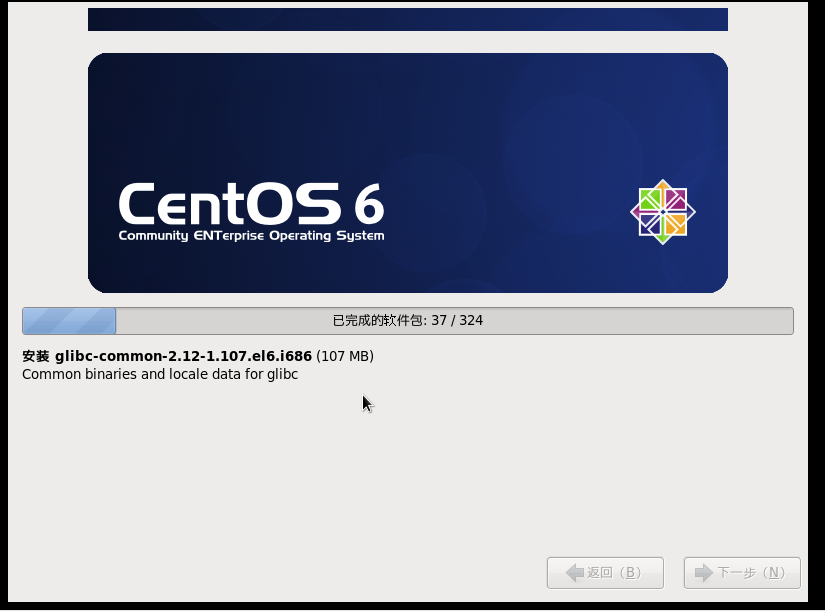
安装完成,点击重新引导

18.重启后登录到系统
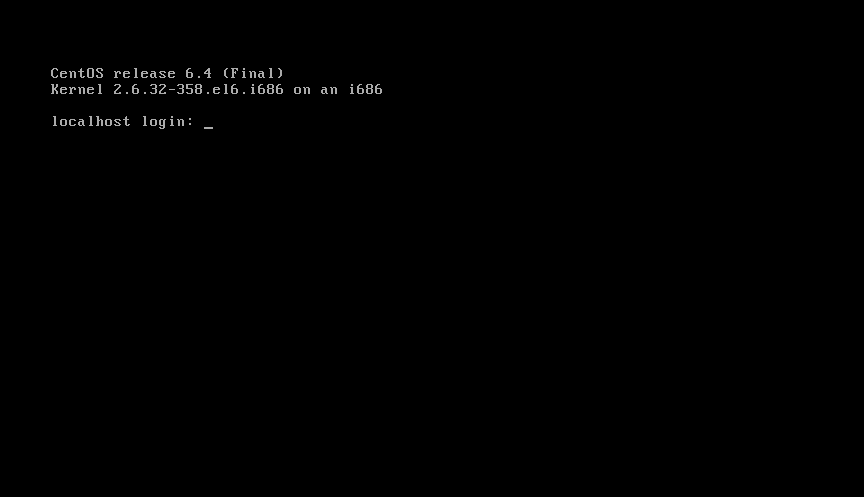
第1章 CentOS安装的更多相关文章
- CentOS 7.4 初次手记:第二章 CentOS安装步骤
第二章 CentOS安装步骤... 18 第一节 下载... 18 第二节 分区参考... 18 第三节 安装... 19 I Step 1:引导... 19 II Step 2:配置... 20 I ...
- 第三章 centos安装git
yum install git 安装后的默认存放地点/usr/bin/git
- 第二章 centos安装maven
一.官网下载 apache-maven-3.3.9-bin.tar.gz 注意:需要jdk1.7及以上 二.上传 scp apache-maven-3.3.9-bin.tar.gz root@10.2 ...
- linux起源及centos安装
第1章 Linux介绍 1.1 什么是操作系统 是一个人与计算机硬件的中介 Linux:内核+shell+扩展软件 操作系统,英文名称Operating System,简称OS,是计算机系统中必不可 ...
- 阿里云服务器Linux CentOS安装配置(八)nginx安装、配置、域名绑定
阿里云服务器Linux CentOS安装配置(八)nginx安装.配置.域名绑定 1.安装nginx yum -y install nginx 2.启动nginx service nginx star ...
- 阿里云服务器Linux CentOS安装配置(七)域名解析
阿里云服务器Linux CentOS安装配置(七)域名解析 1.购买域名 登录阿里云,左侧菜单点击[域名],然后[域名注册],完成域名购买.(一般首年45元) 2.添加域名解析 在域名列表里点击你的域 ...
- Docker Centos安装Redis以及问题处理
之前一篇文章 Redis安装及主从配置 介绍了redis的安装配置,另一篇文件介绍了 Docker Centos安装Openssh .今天将两篇文件结合一下——在Docker Centos环境下搭建r ...
- CentOS 7.4 初次手记:第四章 CentOS安全了解
第四章 CentOS安全了解... 66 第一节 user.group.chmod. 66 I 10位文件属性... 66 II user/group增删改... 67 III user/group配 ...
- CentOS 7.4 初次手记:第三章 CentOS基础了解
第三章 CentOS基础了解... 36 第一节 语言编码.终端... 36 I 查看语言编码... 36 II Tty?.pts/?. 36 第二节 bash/sh command. 38 I 查找 ...
随机推荐
- Java Web系统常用的第三方接口
1. Web Service 接口 1.1 接口方式说明和优点 在笔者的开发生涯中,当作为接口提供商给第三方提供接口时,以及作为客户端去调用第三方提供的接口时,大部分时候都是使用 Web Se ...
- LeetCode(164)Maximum Gap
题目 Given an unsorted array, find the maximum difference between the successive elements in its sorte ...
- Post页面爬取失败__编码问题
python3爬取Post页面时, 报以下错误 "POST data should be bytes or an iterable of bytes. It cannot be of typ ...
- Linux学习-函式库管理
动态与静态函式库 首先我们要知道的是,函式库的类型有哪些?依据函式库被使用的类型而分为两大类,分别是静态 (Static) 与动态 (Dynamic) 函式库两类. 静态函式库的特色: 扩展名:(扩展 ...
- [文章备份]Powershell Studio 2019 5.6.160 X64破解版 Crack
- HDU 2460 Network 边双连通分量 缩点
题意: 给出一个无向连通图,有\(m\)次操作,每次在\(u, v\)之间加一条边,并输出此时图中桥的个数. 分析: 先找出边双连通分量然后缩点得到一棵树,树上的每条边都输原图中的桥,因此此时桥的个数 ...
- tab选项卡不同样式的效果
一般的tab选项卡就只能两种样式,一种是选中或者是划过这个选项卡样式,一种是没选中或者没划过选项卡样式. 现在有这种需求,就是选中或划过tab选卡要不同样式.比如tab1选中或者划过是红色,tab2选 ...
- tomcat6-输入输出buffer设计
之前写的一个ppt 搬到博客来
- 《Nginx高性能Web服务器详解》
第1章 Nginx初探 第2章 Nginx服务器的安装部署 第3章 Nginx服务器架构初探 第4章 Nginx服务器的高级设置 第5章 Nginx服务器的Gzip压缩 第6章 Nginx服务器的Re ...
- 【Mysql 优化 6】mysql优化的内容和思路
根据最近做mysql优化,以及参照的官方文档的一些知识点,总结一下,如何下手去优化mysql 数据库.PS:更多可能是我个人的笔记总结记录,仅供参考 一.优化的内容 可以优化的内容,从范围的大小,可以 ...
